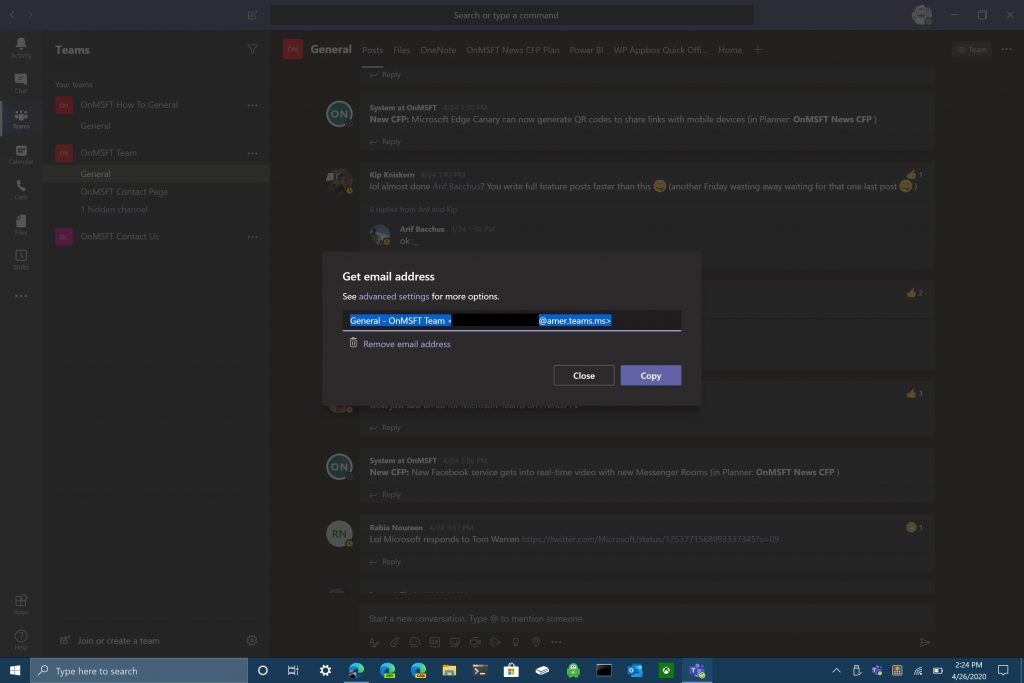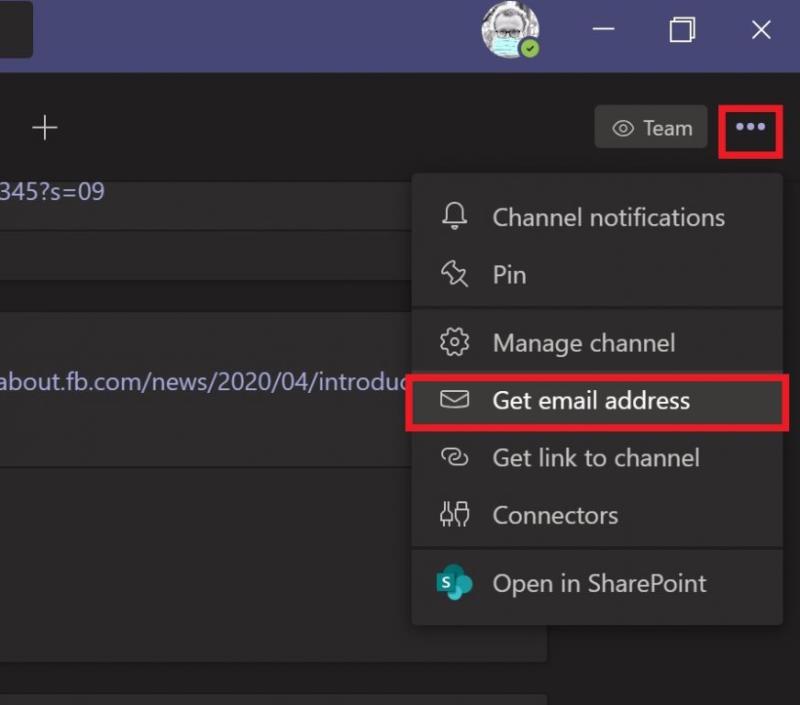Štai kaip siųsti el. laišką „Microsoft Teams“.
1. Viršutiniame dešiniajame Microsoft Teams kampe pasirinkite trijų taškų meniu.
2. Pasirinkite parinktį „Gauti el. pašto adresą“.
3. Kai pasirodys meniu Gauti el. pašto adresą, spustelėkite Kopijuoti, kad išsaugotumėte konkretų komandos kanalo el. pašto adresą iškarpinėje.
4. Įklijuokite el. pašto adresą į lauką „Siųsti“ naudodami pageidaujamą el. pašto paskyrą ir pasirinkite Siųsti, kai būsite pasirengę siųsti el. laišką į „Microsoft Teams“ kanalą.
„Microsoft Teams“ yra puikus būdas susisiekti su savo bendradarbiais ir gauti tiesioginių atsiliepimų apie projektus, kai dirbate namuose. „Microsoft Teams“ leidžia bendrinti vaizdus, vaizdo įrašus, dokumentus ir net visą darbalaukį su kolegomis savo Teams kanale.
Pagalvokite, kaip bendrinate el. laišką su savo kolegomis, ar paprastai el. laišką tiesiog persiunčiate? Arba nukopijuojate ir įklijuojate jį tiesiai į Teams, kaip darote visą kitą medijos turinį? Yra geresnis būdas bendrinti el. laiškus „Teams“, ypač kai bandote bendrinti el. laiškus iš kieno nors ne jūsų organizacijai su žmonėmis jūsų organizacijoje.
Dabar galite siųsti el. laišką tiesiai į Teams kanalą ir nepersiųsti el. laiško visiems savo darbo grupės nariams. „Microsoft Teams“ kanale, į kurį norite siųsti el. laišką, spustelėkite tris taškus viršutiniame dešiniajame kampe ir meniu pasirinkite parinktį „Gauti el. pašto adresą“.
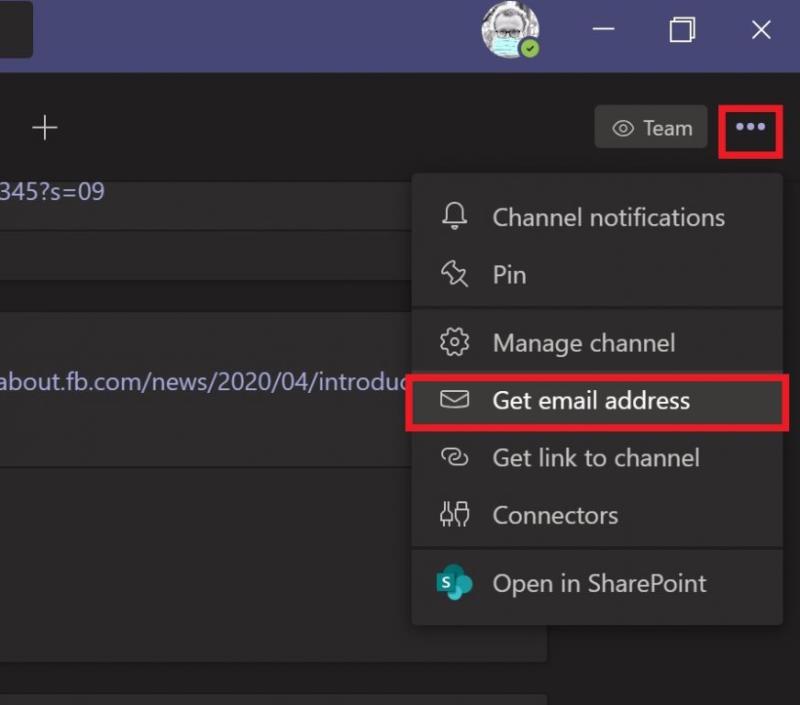
Kai pasirodys meniu „Gauti el. pašto adresą“, spustelėkite „Kopijuoti“, kad išsaugotumėte konkretų komandos kanalo el. pašto adresą iškarpinėje.
Dabar viskas, ką jums reikia padaryti, tai įklijuoti el. pašto adresą naudodami pageidaujamą el. pašto paskyrą, kad išsiųstumėte el. laišką į pageidaujamą „Microsoft Teams“ kanalą. Taip pat yra ir kitų išplėstinių nustatymų, skirtų „Microsoft Teams“ administratoriams. „Microsoft Team“ administratoriai gali naudoti išskleidžiamąjį meniu „Išplėstiniai nustatymai“, žiūrėdami į jūsų Teams kanalo el. laišką.
Išplėstinių nustatymų išskleidžiamajame meniu galite pasirinkti vieną iš šių trijų parinkčių.
Šiuo adresu visi gali siųsti el. laiškus
Tik šios komandos nariai
Tik el. laiškai, išsiųsti iš šių domenų (pvz., microsoft.com, gmail.com, outlook.com, .com)
Pasirinkę, kurią el. pašto parinktį norite naudoti, spustelėkite „Išsaugoti“, kad išsaugotumėte išplėstinius el. pašto adreso nustatymus „Microsoft Teams“. Galimybė siųsti el. laiškus į „Microsoft Teams“ kanalą yra ypač naudinga siekiant užtikrinti, kad visi jūsų komandos nariai matytų svarbius el. laiškus neišeinant iš „Microsoft Teams“ programos.
Jei nenorite, kad kas nors jūsų Teams kanale bendrintų el. laiškus, visada galite pasirinkti naudoti parinktį „pašalinti el. pašto adresą“, kad pašalintumėte kanalo el. pašto adresą.
Pašalinus Teams kanalo el. pašto adresą bus pašalintas tik esamas el. pašto adresas. Vis tiek galite pakartoti parinktį „Gauti el. pašto adresą“, kad sukurtumėte naują el. pašto adresą savo Teams kanalui. Galimybė sugeneruoti naują el. pašto adresą gali padėti apsaugoti komandos kanalo el. pašto adresą nuo nepageidaujamo pašto siuntimo.
Taigi, kai kitą kartą norėsite įsitikinti, kad jūsų komandos nariai matys tą el. laišką, nurodantį, ko klientas tikisi iš jūsų produkto, galėsite bendrinti el. laišką tiesiogiai su visu „Microsoft Teams“ kanalu. Siųsdami el. laišką tiesiai į savo „Microsoft Teams“ kanalą, galite derinti ir aptarti su savo komandos nariais, kaip geriausiai patenkinti klientų poreikius.
Praneškite mums, kaip jums patinka galimybė siųsti el. laiškus tiesiai į „Microsoft Teams“ kanalą komentaruose. Būtinai peržiūrėkite likusią „Microsoft Teams“ informaciją mūsų specialiajame naujienų centre .